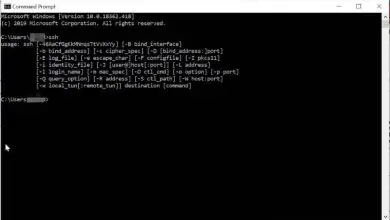Come scaricare e installare i driver della stampante su Mac? Veloce e facile
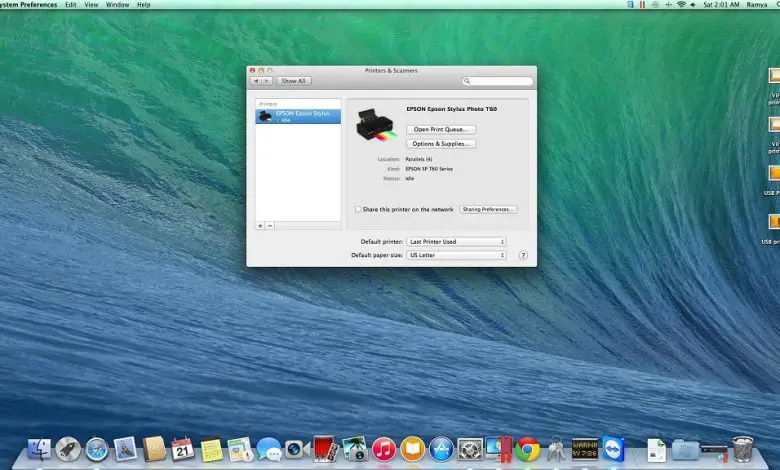
Al giorno d’oggi l’uso dei driver della stampante in Mac è diminuito drasticamente, questo ha complicato un po’ la comprensione della sua installazione. Ma in questo articolo puoi trovare il modo più semplice per farlo, senza difficoltà o opzioni che ti richiederanno una vita intera.
Come installare i driver della stampante su Mac?
Innanzitutto, è necessario sottolineare che ogni modello di stampante o produttore ha i propri driver, quindi la prima cosa da fare è conoscere il modello di stampante. Una volta che lo sai, puoi avviare il processo di installazione del driver, rimarrai sorpreso da quanto possa essere semplice.
Prendi i driver
Conoscendo il modello della stampante, sarà davvero facile trovare i driver, ci sono due metodi per ottenerli, uno molto più semplice dell’altro.
Il primo è attraverso il CD di installazione della stampante, se hai questo, sei andato a metà strada, resta solo da arrivare all’installazione. D’altra parte, il metodo leggermente più noioso è scaricare i driver, questo può essere fatto dal sito Web ufficiale del produttore, è il più consigliato.
Scarica i driver
Ci sono un sacco di informazioni disponibili sul web e sarà facile individuare i driver più aggiornati semplicemente cercando il modello di stampante.
L’opzione di download più sicura è tramite il sito Web ufficiale del produttore della stampante, generalmente forniscono i driver. Scarica il file e puoi iniziare l’installazione. Così semplice!

Installa i driver
Prima di iniziare, tieni a portata di mano la stampante e i cavi che la collegheranno al Mac, per iniziare collegala e accendila. Nel caso in cui il computer non riconosca la stampante, sarà necessario riavviarla, questo aiuterà l’installazione.
Bene, se hai il CD, devi solo inserirlo nel computer e consentire l’ esecuzione del programma di installazione. Se non hai il CD e hai scaricato i driver, devi individuare il file ed estrarre il.Zip, ora non resta che eseguire il file per realizzare l’installazione.
Attiva la tua stampante
Dopo aver installato i driver della stampante su Mac, resta solo da convalidare la stampante, per questo, accedi al centro di stampa, il processo verrà eseguito lì.
Mentre sei lì, premi contemporaneamente i tasti «Alt» e «Aggiungi», apparirà un elenco di stampanti che il computer ha riconosciuto. Con il secondo clic selezionare la stampante e premere «Aggiungi». Nel caso in cui la stampante sia visualizzata al centro prima di questo processo, non sarà necessario farlo.
A cosa servono i driver della stampante su Mac?
I controller sono un file eseguibile che consente a un dispositivo di connettersi correttamente al computer ed eseguire l’attività.
Questi, a loro volta, forniscono funzionalità che ti aiutano a decidere lo stile di stampa e il modo più semplice per farlo, che sono determinati dal produttore.
I computer Mac dispongono di sistemi di connessione wireless, questo rende le stampanti più ideali che utilizzano questo sistema.
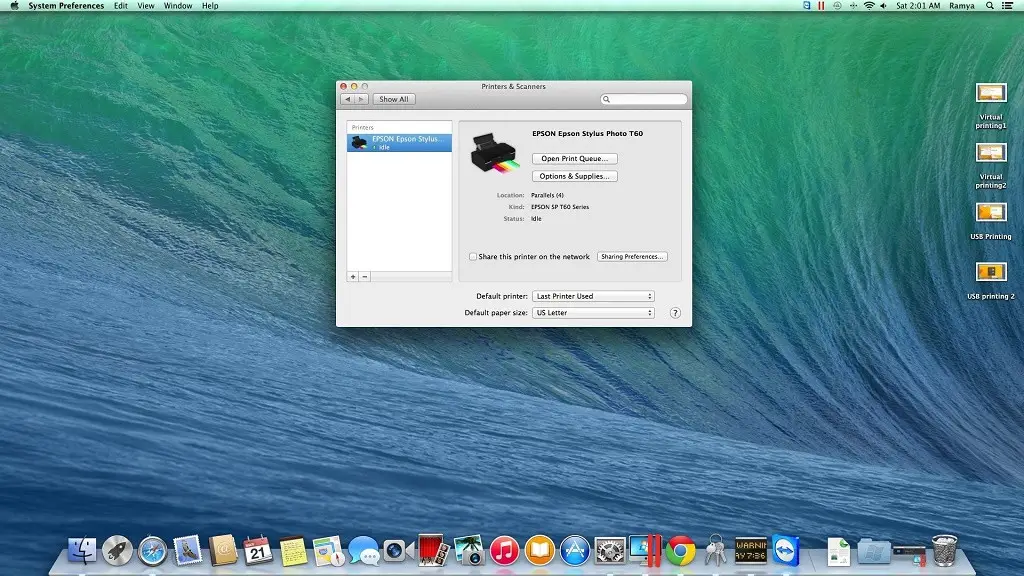
Questo è il motivo per cui ha molti meno driver, in quanto non richiede la connessione diretta del dispositivo. Da qui la necessità dell’installazione manuale.
Per quanto tempo saranno utili i driver della stampante su Mac?
Un driver, anche nella sua versione iniziale, può far connettere correttamente una stampante al tuo computer, facilitandoti l’utilizzo.
Nel tempo, i driver scompariranno, rendendo obsolete le stampanti cablate. Per questo motivo è ideale anticipare questo momento in cui non possono essere utilizzati. Spero che questo articolo sia stato di grande aiuto per risolvere il tuo problema con la stampante.